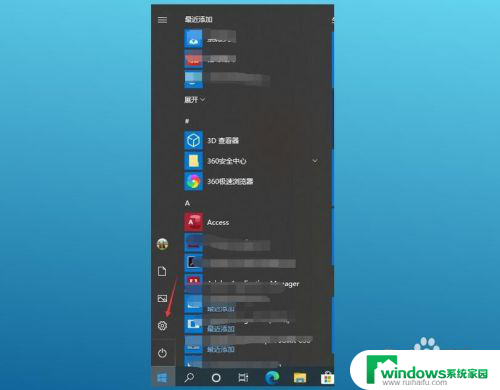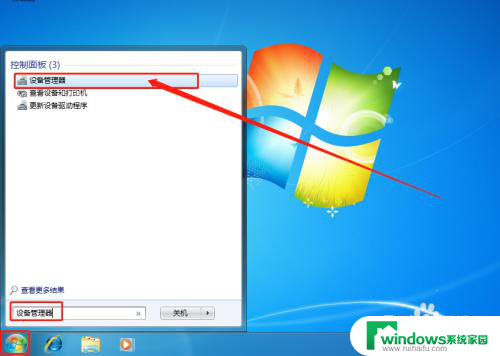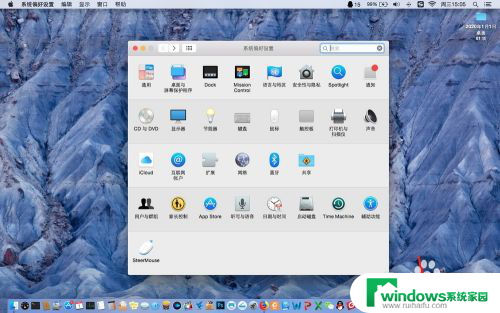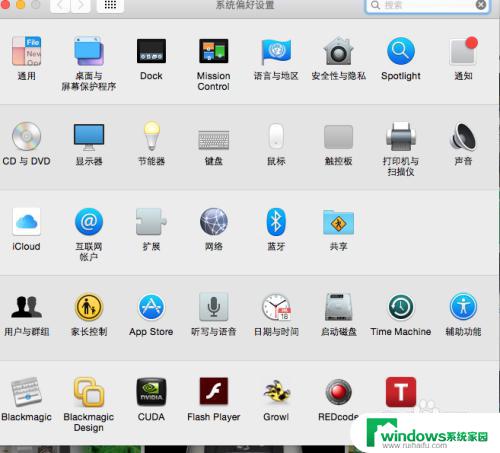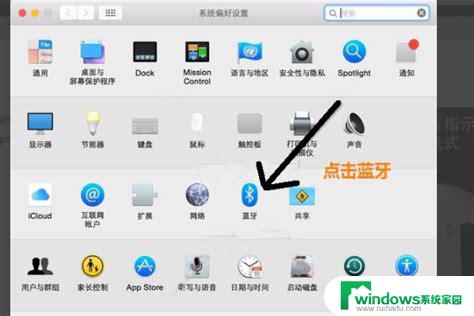苹果笔记本电脑没有鼠标怎么右键 苹果电脑如何实现右键操作无鼠标
更新时间:2023-06-12 12:44:02作者:xiaoliu
苹果笔记本电脑是一款时尚实用的电脑,其设计简洁大方得到了广泛的市场认可,然而对于习惯使用鼠标右键的人来说,苹果电脑似乎缺少一个关键功能——右键操作。不过实际上苹果电脑并没有缺少这个功能,只是其实现方式与普通电脑有所不同,那么苹果笔记本电脑没有鼠标怎么右键呢?苹果电脑如何实现右键操作无鼠标呢?下面我们来一探究竟。
方法如下:
1.笔记本点击左上点击设置。
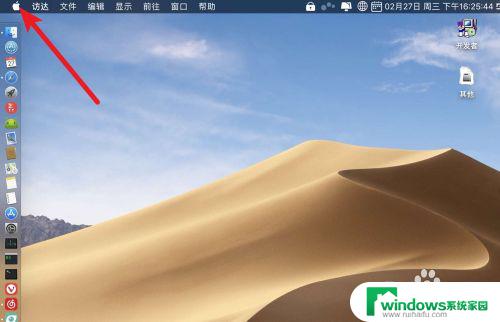
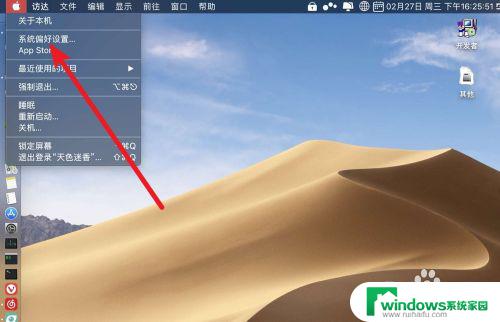
2.触控板设置点击,光标与点按点击。
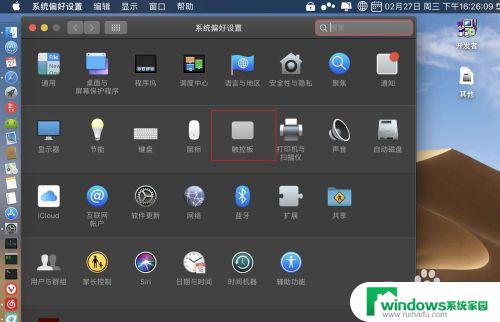
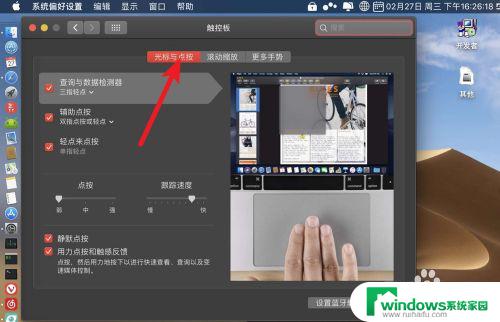
3.辅助点按勾上,然后默认的情况下。双指按触控板,就是右键。
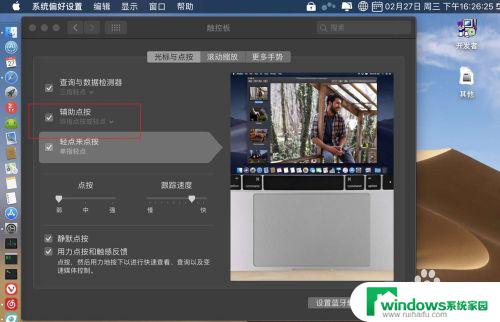
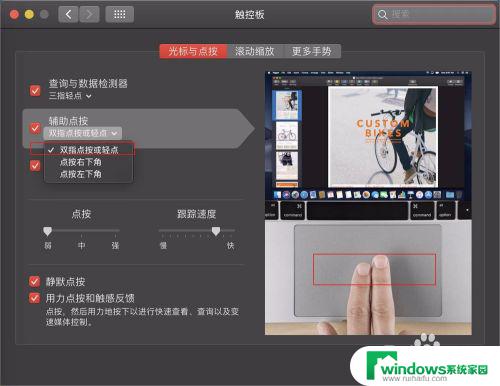
4.例如你想要使用单指实现右键,选择右下角。或者是左下角。
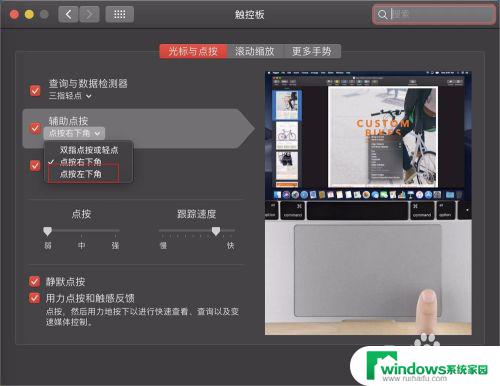
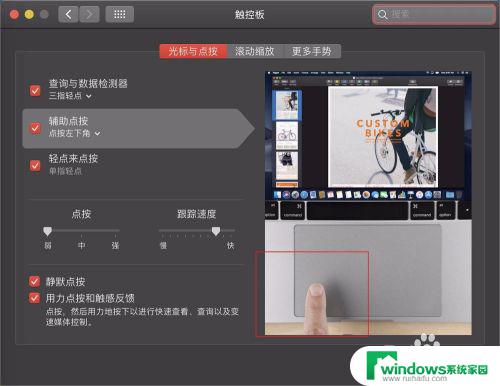
5.此时点击触控板左下角或者是右下角,会实现右键功能。
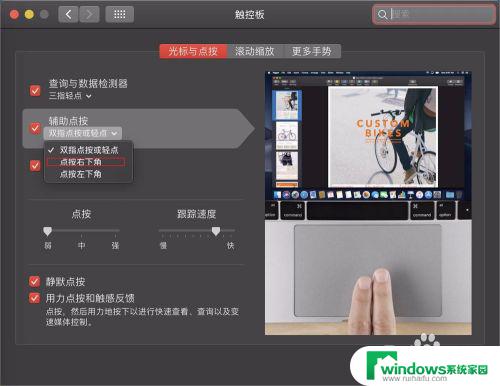
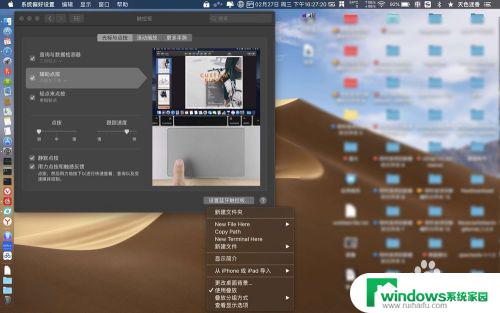
以上是关于苹果笔记本电脑如何右键的全部内容,如果你遇到这种情况,可以按照小编的操作进行解决,非常简单快速,一步到位。